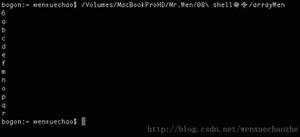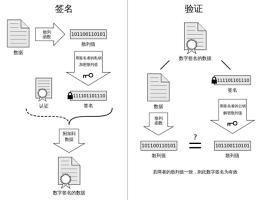如何启用或禁用Windows Media Player的自动更新?
始终提供应用程序更新以帮助修补安全漏洞和提高稳定性。Windows Media Player 具有定期检查最新更新的功能。即使您没有使用 Windows Media Player,某些运行 Windows Media Player 的组件也会被系统上的其他程序使用。但是,并非每个用户都希望为他们的 Windows Media Player 启用此功能。在本文中,我们将为您提供可帮助您启用或禁用 Windows Media Player 自动更新的方法。
阻止 Windows Media Player 定期检查更新
默认情况下,此功能将在您的系统上启用,这就是我们将重点关注在本文中禁用它的原因。停止 Windows Media Player 的自动更新有多种不同的原因。一些用户的互联网有限,而其他用户则希望手动更新应用程序。可以使用组策略设置停止 Windows Media Player 的自动更新。
但是,组策略编辑器不适用于 Windows 家庭版。这就是为什么我们还为 Windows 家庭用户提供了注册表编辑器方法。两者都执行相同的启用和禁用 Windows Media Player 自动更新的工作。
方法 1:使用本地组策略编辑器
组策略编辑器是一种管理工具,可帮助配置操作系统的许多重要设置。有一个特定的策略设置,您可以通过它启用或禁用 Windows Media Player 的自动更新。此设置只能在组策略的计算机配置类别中找到。请按照以下步骤启用或禁用此设置:
- 首先,按键盘上的Windows + R组合键打开“运行”对话框。现在在框中键入“ gpedit.msc ”,然后按Enter键打开本地组策略编辑器。
- 在“计算机配置”类别中,导航到以下设置:
计算机配置\管理模板\Windows 组件\Windows Media Player\
- 双击打开名为“防止自动更新”的设置。这将在另一个窗口中打开设置,然后将切换选项更改为Enabled。
- 现在单击“应用/确定”按钮以保存更改。这将禁用 Windows Media Player 中的更新自动检查。
- 您始终可以通过导航到相同的设置并将切换选项更改回Not Configured来恢复此状态。
方法 2:使用注册表编辑器
Windows 注册表编辑器是另一种工具,管理员可以使用它来修改操作系统的低级设置。它包含 Windows 在操作过程中不断引用的所有信息。但是,注册表中的错误修改会导致严重的问题。因此,我们始终建议用户仔细按照这些步骤进行操作,并在进行任何新更改之前创建其注册表的备份。
- 首先,同时按Windows和R键打开“运行”对话框。然后输入“ regedit ”并按回车键打开注册表编辑器。单击UAC (用户帐户控制)提示的是按钮。
- 在本地计算机配置单元中,导航到以下键:
HKEY_LOCAL_MACHINE\Software\Policies\Microsoft\WindowsMediaPlayer
- 在WindowsMediaPlayer键中,右键单击右窗格并选择新建 > DWORD(32 位)值选项。将此值命名为“ DisableAutoUpdate ”。
- 通过双击打开此值并将值数据更改为1以启用它。
- 最后,您需要重新启动系统以应用这些更改。这将禁用 Windows Media Player 的自动更新。
- 您始终可以通过简单地将值数据更改为0或从注册表中删除值来恢复这些更改。
以上是 如何启用或禁用Windows Media Player的自动更新? 的全部内容, 来源链接: utcz.com/dzbk/939953.html